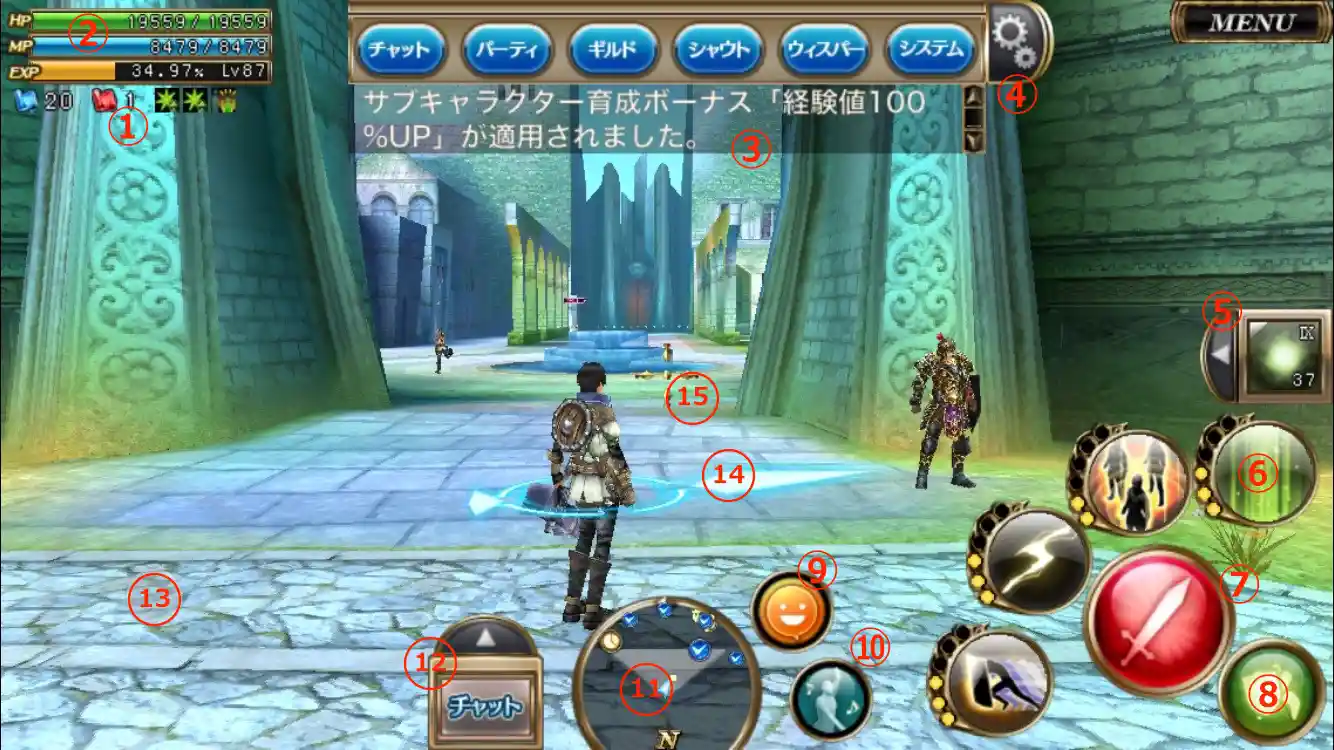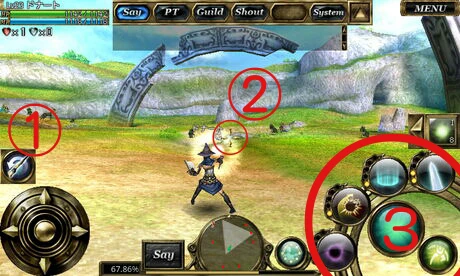基本操作 
| 番号 | 名称 | 番号 | 名称 |
|---|---|---|---|
| ① | インスタンス | ② | HP/MPバー |
| ③ | チャットウィンドウ | ④ | チャットメニュー表示/非表示 |
| ⑤ | アイテムショートカット | ⑥ | スキルショートカット |
| ⑦ | アクションボタン | ⑧ | 特殊スキルボタン |
| ⑨ | スタンプボタン | ⑩ | エモーションリングボタン |
| ⑪ | レーダー | ⑫ | チャット切り替えボタン |
| ⑬ | 方向キー | ⑭ | メインクエストガイドアロー |
| ⑮ | ターゲットカーソル | - | - |
戦闘
『モード切換ボタン』をタップして武器を出します。アプデにより自動化済画面中央の『ターゲットカーソル』を攻撃対象に合わせます。アプデにより自動化済(自動エイムOFFも可能)- アクションボタンまたはスキルをタップして攻撃。回避するには回避ボタンをタップ。
回避は職業によりモーションが異なるクレリック 盾ガード ソードマン ダッシュ スカウト バク転 マジシャン ワープ
画面ダブルタップでキャラクターの向いている方向に視界が向く。
HP/MP回復には回復アイテムを使用するか、自然回復を待つ方法がある。メニューを開いている間も敵は動き続けるので、回復アイテムはショートカット(後述)へのセットを推奨。
座りエモーションで通常より早く回復できる。
ショートカット 
画面左にあるSC欄を左フリックすると登録アイテムに素早くアクセスできる。回復やバフアイテム、イベント用攻撃モーションなど、その都度で使用頻度の高いものを登録しておくとよい。
[添付]
画面右上【MENU】→[アイテム]で所持アイテム一覧を表示。画面左の下ボタン〔SC登録〕画面を表示し、アイテムを選択した状態でSC欄をタップすると登録となる。
最大3種まで登録可。通常SCとアリーナSC*1の別登録、切り替えも可能。
スキルショートカット 
アイテム同様【MENU】→[スキル]から画面左の下ボタン〔SC登録〕を選択。設定したいスキルを選択し、セットしたい場所をタップで登録完了。
使用可能枠は転職ごとに増える。一次職:2枠/二次職:3枠/三次職:4枠
スキルごとにクールタイムが設定されており、左端のスキルを使用しないと右隣のスキルが使用できないため、配列順が鍵となる。スキルの並べ方によってコンボを叩き込むことも可能。
2列目以降のスキルのクールタイムはスキルアイコン左側の黄色い丸で判断することが可能(黄色点灯でクールタイム終了)。
[添付]
MENU
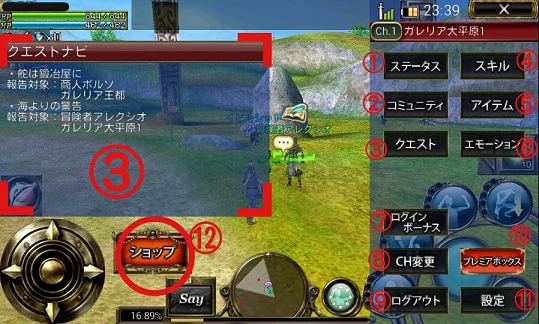
画面右上【MENU】をタップして諸操作の画面を開くことができる。
- [ステータス]
キャラクターのステータス、称号、職業の確認、装備品の着脱が可能。
詳細→
- [スキル]
取得できるスキルの一覧やスキルショートカットの入れ替えを行うことが可能。
- [コミュニティ]
現在所属しているパーティやギルド、フレンドの一覧を表示。後述。
- [アイテム]
現在所持しているアイテムを確認できる。
- [戦友]
メインストーリーに登場するNPCを連れ歩ける「戦友システム」の設定画面を開く。編成キャラクターの変更や覚醒などはここで行う。
- [エモーション]
各種エモーションの設定が行える。後述。
- [クエスト,クエストナビ]
メインクエスト・サブクエストの詳細や、クエストナビで現在進行中のクエストが確認できる。
- [強化・進化]
装備の強化・進化を行える。
- [アチーブメント]
本編とは関係ないがゲームを遊ぶ上でシステム的に用意されている業績を確認できる。デイリークエストもここで確認できる。
- [ヘルプ]
公式サイトのヘルプページを閲覧できる。公式サイトなのになぜか情報が古い場合があるので注意。
- [ログインボーナス]
ログイン時に押されたスタンプと前後のログインボーナスを確認できる。
詳細→
- [プレミアボックス]
課金アイテムやログインボーナスアイテムが保管されるボックス。探し忘れがちなので、手持ちや倉庫のどこにも入ってないと思ったらここを見る。
課金アイテム詳細→
- [設定]
ゲーム環境の設定変更ができる。ラグやスマホの発熱が気になるときはここを調整する。
- [CH変更]
現在、ログインしているサーバー内のチャンネルを移動。
- [ログアウト]
ゲームを終了してスタート画面に戻る。
- [ショップ]
課金アイテムショップに移動。
- [お知らせ]
ゲーム内お知らせを確認できる。ログイン時に出るお知らせを読み直せる。
- [イベント]
現在ゲーム内で開催されているイベントを確認できる。バナーを押すと専用NPCのいる開催マップまでワープできる。
交流 
コミュニティ
[添付]
画面右上【MENU】→[コミュニティ]を選択すると上の画面が表示される。ここでは以下の5つの項目が確認できる。
- 検索
同CH同マップ内にいるプレイヤーの指定検索が可能。人が多い時間帯のチャットや勧誘をスムーズに行うことができる。 - パーティ
現在組んでいるパーティ(最大6人)について表示。王冠マークがリーダー。リーダーはメンバーの勧誘や強制脱退が可能。
『脱退』を押すとパーティを脱退。『設定』を押すとパーティ内でのアイテム分配を変更可能(リーダーのみ)。野良なら基本的にはランダムでOK。
※トラブルの原因になりかねないため、変更の際はメンバーに一言声かけ推奨。 - ギルド
現在所属しているギルドメンバーを表示。 - フレンド
登録したフレンドの管理。 - ブラックリスト
ブラックリストに登録したプレイヤーの管理。
勧誘 
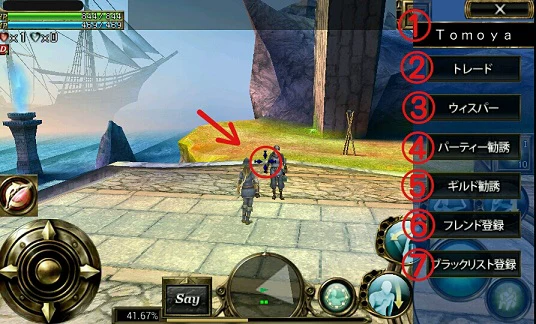
ターゲットカーソルをプレイヤーに向けて、青く色が変わってからアクションボタンを押すと、上の画面が表示されます。
- プレイヤーネーム
トラブル防止のため、勧誘等行う際には要確認。 - トレード
プレイヤー間のアイテム交換ができる。ウィスパーでの事前相談やシャウトチャットでの事前募集を推奨。
※一部制限あり。プラチナチケット(月額課金)で解除可能。 - ウィスパー
選択相手のみに届くチャットを投げられる。 - パーティ勧誘
自分のパーティに勧誘できる。リーダー時のみ可能。
無言勧誘は成功しづらいため事前にウィスパーなどでの声かけ推奨。相手を選ばない場合はシャウトチャットなど、適宜使い分けたい。 - ギルド勧誘
所属ギルドに勧誘できる。 - フレンド登録
フレンドに登録できる。 - ブラックリスト登録
ターゲットカーソルを合わせたプレイヤー、またはチャットログに表示される名前からブラックリストに登録できる。
ブラックリストに登録すると、相手のチャットが自分のチャットログに表示されなくなり、相手から送られてくる全ての勧誘が拒否される。
パーティメンバー 
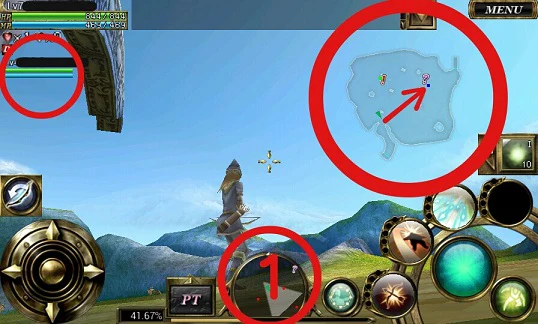
パーティメンバーは画面左上に表示される。マップには青い点で表示されメンバーの位置を確認可能。
チャット
プレイヤー間のコミュニケーション機能。文字での会話が可能。固有名詞の略語やスラングを用いた文章が多いため、よくわからない場合は用語を参照のこと。
使用方法 
[添付]
レーダー左横にあるチャットタブを上スワイプで展開。
発言:発言したいモードをタップすると、文字入力画面が表示される。文字上限は全角30字。
設定:歯車から各モードの表示/非表示切り替え、通知音調整が可能。画面上のチャットウィンドウは上下スワイプで表示行数を変更可能。
チャットモード 
- ウィスパー
特定のプレイヤーのみに話しかけられる、いわゆる個チャ。
チャットの種類をウィスパーに切り替えて[タップ]をタップするとメニューが表示される。直近のウィスパー相手、フレンド内、ギルド内から相手を選択することができる。
チャットウィンドウに表示されているチャットをタップで発言者にウィスパーを送ることも可能。
- シャウト
CHを貫通し、自分のいるサーバー、自分のいるマップの全CHへ届く。主にギルドやパーティ募集に使用される。全プレイヤーのログを流してしまうため、特定の相手との会話はパーティやウィスパーを推奨。
- ギルド
ギルドメンバー専用チャット。サーバーやマップ、CHが違っても届く。
- パーティ
パーティメンバー専用チャット。マップ、CHが違っても届く。アリーナロビーから対戦に突入する際に解消される。
- チャット
自分の周囲に届く。同CH、自分の座標近くの人に無差別で届く。多くのプレイヤーのログを流してしまうため、特定の相手との会話はパーティやウィスパーを推奨。
- システム
ゲームシステムからの自動メッセージ。主にボーナスの適用などが表示される。
エモーション
チャット以外の方法で感情表現するコミュニケーション機能。デフォルトでは踊る、座る、お辞儀などの他に、助けを呼ぶHelp!やじゃんけん機能がある。アチーブメント謎解きにも使用する。
使用方法 
[添付]
青部分をタップで画面中央にエモーションリングを表示、登録されたエモーションを使用できる。黄部分をタップすることでリング(3種)の切り替えが可能。
設定方法 
[添付]
画面右上【MENU】→[エモーション]選択で上の画面が表示される。
赤で囲まれた部分をタップすることで、設定したい箇所を変更できる(SC)。赤で囲まれた部分をタップすることで、エモーションを変更できる。
①はリングに表示されるエモーションタイトル。自分のわかりやすい名前でOK。
②はエモーションボタンを押した際にチャットとして送信される文字。選択中のモードで送信される。
押した回数だけ文字も投稿されるため使用前は要確認。不安であれば空欄にしておくと良い。
 新規
新規 編集
編集 添付
添付 一覧
一覧 最終更新
最終更新 差分
差分 バックアップ
バックアップ 凍結
凍結 複製
複製 名前変更
名前変更 ヘルプ
ヘルプ